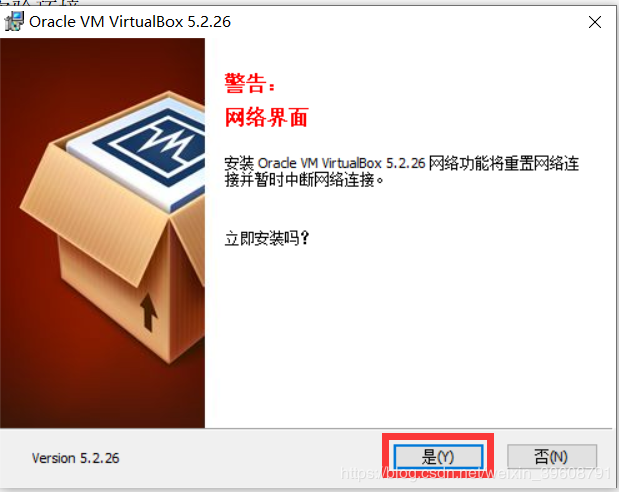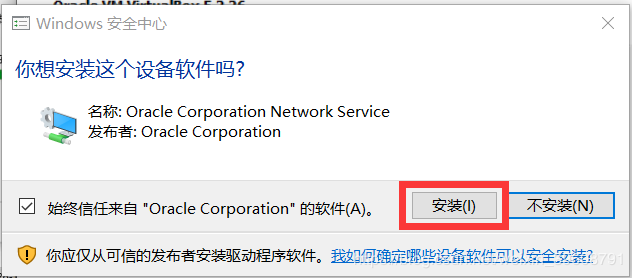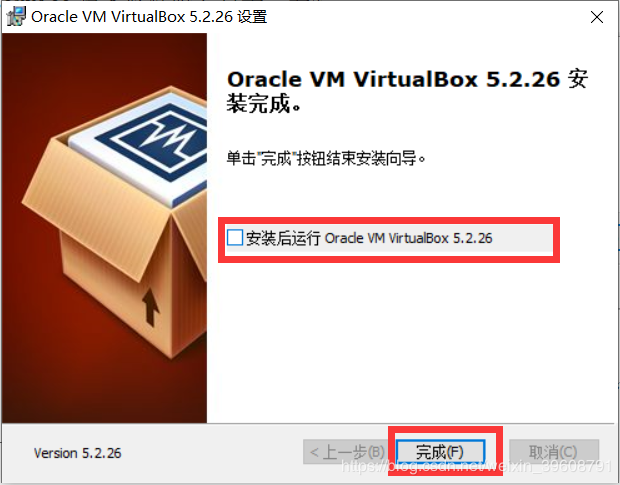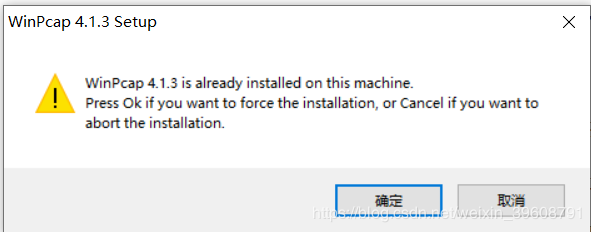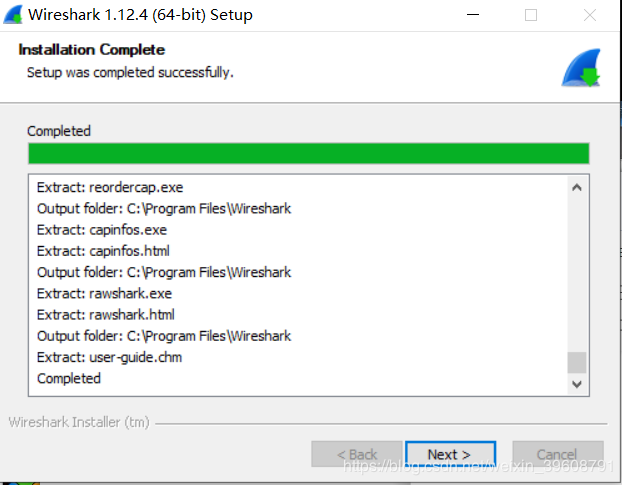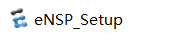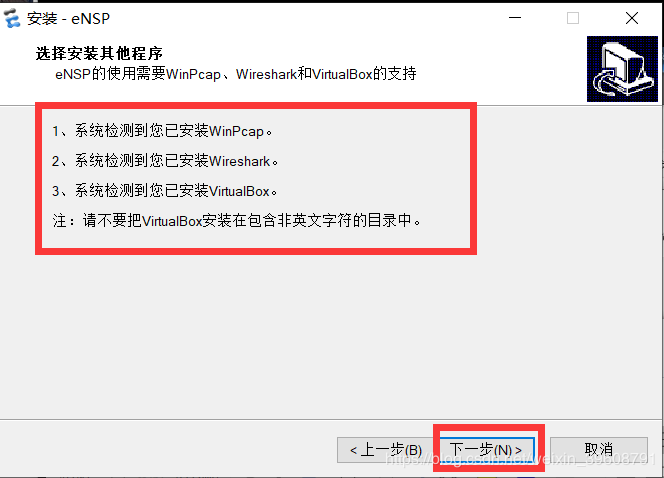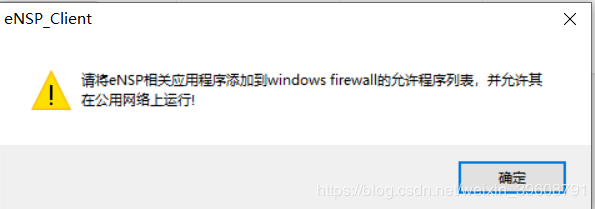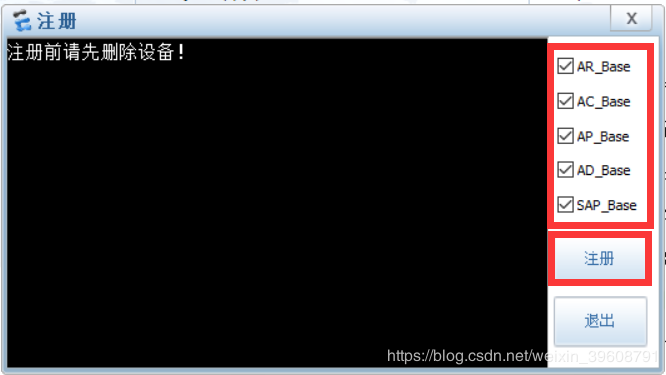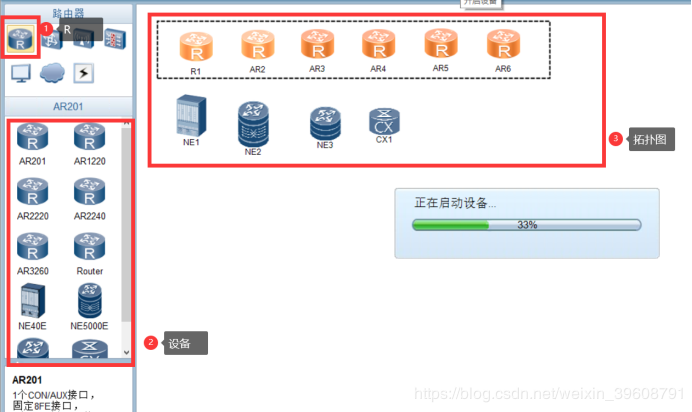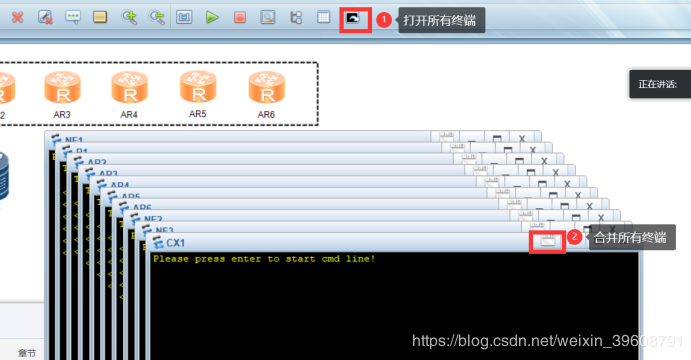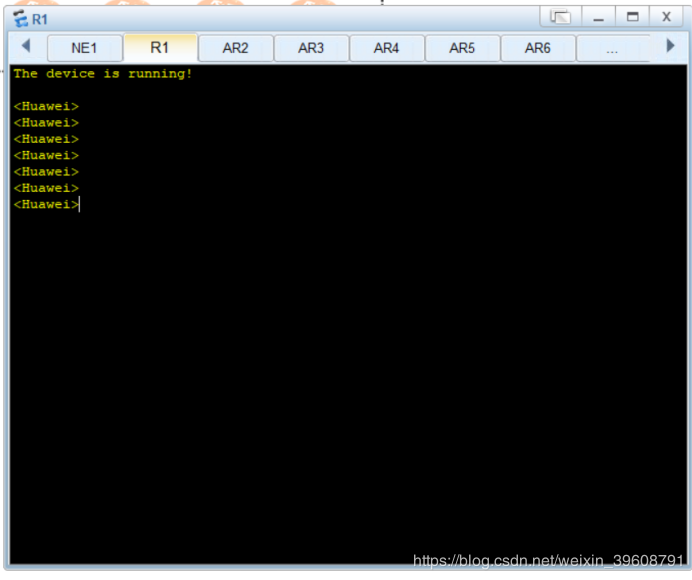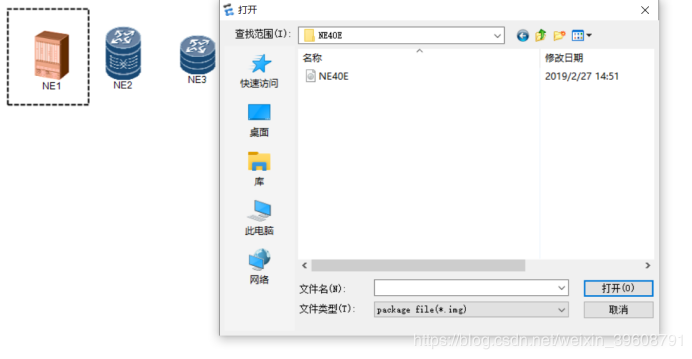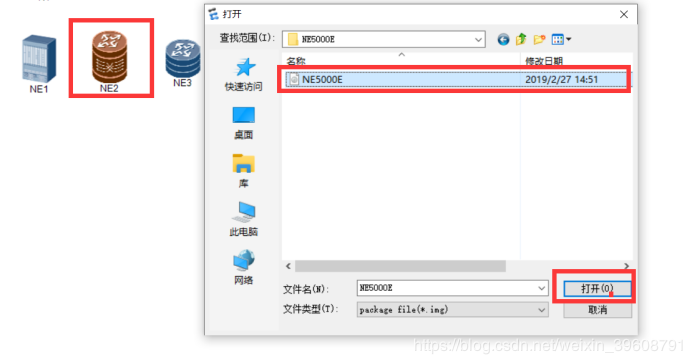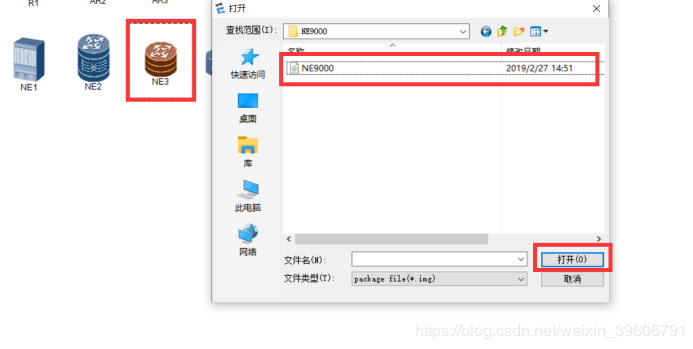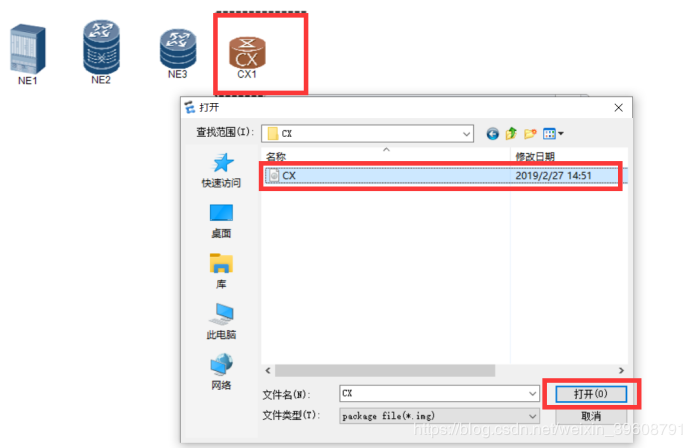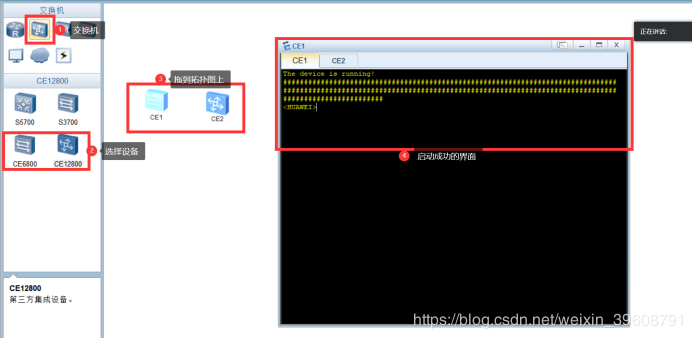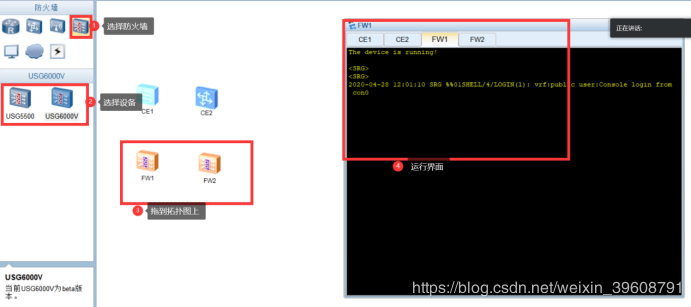華爲模擬器ensp安裝與使用
1. 安裝ensp軟件,註冊激活;
2. 鏡像導入。安裝ensp軟件,註冊成功
1. 第一步,安裝VirtualBox,以管理員身份運行;- 根據安裝嚮導,默認選擇“下一步”;
- 安裝目錄默認選擇C盤,選擇“下一步”;
- 自定安裝,點擊“下一步”; 安裝過程中重置網絡,立即安裝,選擇“是”;
- 安裝過程中重置網絡,立即安裝,選擇“是”;
- 點擊“安裝”,等待安裝進度條完成;
- 彈出對話框,你想安裝這個Oracle Corporation Network Service設備軟件嗎?點擊“安裝”;
- 不要勾選“安裝後運行Oracle VM VirtualBox 5.2.26”,點擊“完成”;
- 第二步,安裝WinPcap_4_1_3,以管理員身份運行;
- 點擊“next”;
- 點擊“I Agree”;
- 默認選擇,點擊“Install”;
- 安裝完成,選擇“Finish”;
- 第三步,安裝Wireshark-win64-1.12.4,以管理員身份運行;
- 點擊“Next”;
- Choose Components默認選擇,點擊“Next”;
- Select Additional Tasks默認選擇,點擊“Next”;
- 默認選擇C盤目錄,點擊“Next”;
- Instal WinPcap默認選擇,點擊“Install”;
- WinPcap 4.1.3 Setup,因爲上面已經在第二步安裝完成,此處點擊“取消”;
- 進度點安裝完成,點擊“Next”;
- 點擊“Finish”按鍵,安裝完成;
- 第四步,安裝ensp主程序,以管理員身份運行;
- 選擇安裝語言,默認中文簡體,點擊“確定”;
- 安裝嚮導界面,點擊“下一步”;
- 選擇“我願意接受此協議”,點擊“下一步”;
- 默認選擇C盤,點擊“下一步”;
- 選擇開始菜單文件夾,默認選擇,點擊“下一步”;
- 選擇附加任務,默認選擇,點擊“下一步”;
- 選擇安裝其他程序,檢查系統檢測到是不是之前已經安裝完成的程序,點擊“下一步”;
- 準備安裝,點擊“安裝”;
- 進度條完成後,選中“運行eNSP”,不選中“顯示更新日誌”,點擊“完成”;
- 其中彈出兩個防火牆對話框,Windows安全中心警報,選中“專用網絡”和“公用網絡”,點擊“允許訪問”;
- 點擊“確定”;
- 在ensp中,打開菜單,找到工具選項,選擇“註冊設備”,選中所有複選框,點擊“註冊”;
- 如果註冊不成功,關閉ensp,調整屬性中兼容性爲兼容Windows7,並且以管理員身份打開,重新註冊,不報錯爲註冊成功;
- 此時安裝完成,註冊成功。
鏡像導入
1. 註冊成功後,關閉後重新打開ensp應用;
2. 點擊“新建拓撲”;
3. 在路由器中選擇“R”,在下面的框中把各個設備拖到拓撲圖中;- 此時,啓動R1、AR2、AR3、AR4、AR5、AR6,打開所有終端,合併所有終端;
- 檢查終端是否啓動成功;
- 選中NE1,右擊選擇“啓動”,彈出導入界面,導入本地相關NE40E文件,打開後導入成功;
- 選中NE2,右擊選擇“啓動”,彈出導入界面,導入本地相關NE5000E文件,打開後導入成功;
- 選中NE3,右擊選擇“啓動”,彈出導入界面,導入本地相關NE9000文件,打開後導入成功;
- 選中CX1,右擊選擇“啓動”,彈出導入界面,導入本地相關CX文件,打開後導入成功;
- 選擇導入成功的4個設備,右擊啓動,打開終端檢查啓動情況;
- 後面繼續導入其它類型的交換機,驗證啓動成功,以及完成;
- 防火牆導入文件後,關閉系統的防火牆,啓動成功;